Linux笔记
文件目录
- 创建目录
mkdir -p /test/cxk
-p 可以创建多级目录
- 删除目录
rmdir +目录名
rm -rf +目录名
这种情况需要目录为空
- 创建文件
touch hello.txt
- 拷贝文件
cp [选项] source dest
cp -r test/ /tmp
-r 表示递归,可以把整个目录拷贝
- 移动并重新命名文��件目录
mv cxk.cpp /tmp
- cat查看内容
cat /etc/profile -n
-n 表示显示行号
- more和less查看内容
less/more +文件
- echo输出内容到控制台
echo $PATH
- 软连接:ln -s 相当于快捷方式
ln -s /tmp ~/test/tmp
重定向:
两个>> 追加
一个> 覆盖
echo "hello" > cxk.txt
- history
查看历史命令
使用!+编号可以执行
- 查看目录大小
du -sh /path/to/directory
用户管理
- 添加用户
sudo useradd -d /home/zhangsan -m zhangsan
- -d 目录 指定用户主目录,如果此目录不存在,则同时使用-m选项,可以创建主目录。
- 删除用户
sudo userdel -r zhangsan
-r,它的作用是把用户的主目录一起删除。
- 修改用户
sudo usermod -u 1004 zhangsan
- 添加口令(密码)
sudo passwd zhangsan
- 查看用户的uid
id zhangsan
用户组管理
- 添加新的用户组
groupadd group1
新组的组标识号是在当前已有的最大组标识号的基础上加1。
- 删除组
groupdel group1
- 修改组
sudo groupmod -n group2 group1
修改组group1名字为group2
与用户有关的重要系统文件
- /etc/passwd
cat /etc/passwd
用户名:口令:用户标识号:组标识号:注释性描述:主目录:登录Shell
- /etc/group
组名:口令:组标识号:组内用户列表
查找指令
查找find
- 查找/home目录下的hello.txt文件
find /home -name hello.txt
- 查找/opt目录下,用户名称为hyf21200107230的文件
find /opt -user hyf21200107230
- 查找所有大于200M的文件(+n 大于 -n 小于 n等于)
find / -size +200M
locate 指令
第一次运行,需要先执行
updatedb
locate test.c
which
可以查看某个指令在哪个目录下面
which ls
grep指令和管道符号|
grep [选项] 查找内容 查找文件 -n 显示行号 -i 忽略大小写
cat cxk.txt | grep "yes" -n
grep "yes" -n cxk.txt # 两种都可以
压缩解压
压缩gzip:
gzip cxk.txt
解压gunzip:
gunzip cxk.txt.gz
压缩:zip
将/home/文件夹 压缩为myhome.zip
zip -r myhome.zip /home/
解压:
将myhome.zip 解压到/opt/tmp
unzip -d /opt/tmp myhome.zip
tar 指令
tar [option] xxx.tar.gz 打包的内容 -c 打包 -x 解压 zvf 其他选项
压缩
tar -zcvf pc.tar.gz /home/pig.txt /home/cat.txt
解压
tar -zxvf pc.tar.gz
权限管理
查看文件的所有者ls
两个人物,第一个是文件的所有者,第二个是所属于的组
ls -ahl
修改文件所有者chown
chown 用户名 文件名
chown tom abc.txt
递归,将test目录下所有文件目录所有者都修改为tom
chown -R tom /home/test
将用户加入组useradd
groupadd monster
useradd -g monster fox
id fox
修改文件所在组chgrp
chgrp 组名 文件名
groupadd fruit
touch orange.txt
ls -alh
charp fruit orange.txt
ls -alh
改变用户所在组usermod
usermod -g 新组名 usermod -g 目录名 用户名 初始目录
将wzj修改到wudang组
usermod -g wudang wzj
ll显示内容如下:
[root@iZbp12g6txzqa6hwiabh5mZ fox]# ll
总用量 0
-rw-r--r-- 1 fox monster 0 10月 4 12:48 ok.txt
-rw-r--r-- 1 root fruit 0 10月 4 12:53 orange.txt
第0为文件类型
- d 表示目录
- l 表示符号链接
- c 表示字符设备文件(鼠标,键盘)
- b 表示块设备文件
- s 表示套接字文件
- p 表示管道文件
1-3为所有者的权限
4-6为所属组的权限
7-9为其他用户权限
- r 表示读取权限
- w 表示写入权限
- x 表示执行权限
- 表示没有对应权限
接下来的1代表子目录数量fox代表用户monster代表组0代表大小10月 4 12:48代表时间ok.txt代表文件名
修改权限chmod
- 使用:+,-,=变更权限
u:所有者 g:所有组 o:其他人 a:所有人(u,g,o)
给abc的所有者读写执行权限,所在组读执行权限,其他组读执行权限
chmod u=rwx,g=rx,o=rx abc
给abc的所有者除去执行权限,增加组写的权限
chmod u-x,g+w abc
给abc的所有用户添加读权限
chmod a+r abc
- 通过数字变更权限(1-7)
r=4 w=2 x=1 rwx=4+2+1=7 例如:
chmod u=rwx,g=rx,o=x abc相当于chmod 751 abc
将abc读权限改为rwxr-xr-x
chmod 755 abc
实践
警察和土匪游戏

# 创建组
groupadd police
groupadd bandit
#创建用户
useradd -g police jack
useradd -g police jerry
useradd -g bandit xh
useradd -g bandit xq
# 3. jack创建文件
su jack
vim jack.txt
chmod 640 jack.txt
# 4. 修改
chmod 644 jack.txt
chmod o=r,g=r jack.txt
# 5. 投靠
su root
usermod -g police xh
su xh
cd /home/jack # 进不去,需要先给目录权限
su root
chmod 770 /home/jack
su xh
cd /home/jack
ll # 此时用户有读权限,但是不可以写,需要切换jack进行授权
su jack
cd /home/jack
chmod g+w
su xh # 此时可以进行读写
任务调度
定时任务设置crontab
crontab +选项
- -e : 执行文字编辑器来设定时程表
- -r : 删除目前的时程表
- -l : 列出目前的时程表
crontab -e
*/1 * * * * date >> /tmp/date.txt
时间符号意义:
| 符号 | 含义 |
|---|---|
| * | 任何时间 |
| , | 不连续的时间 |
| - | 范围 |
| */n | 多久 |
五个*分别代表:
* * * * *
- - - - -
| | | | |
| | | | +----- 星期中星期几 (0 - 6) (星期天 为0)
| | | +---------- 月份 (1 - 12)
| | +--------------- 一个月中的第几天 (1 - 31)
| +-------------------- 小时 (0 - 23)
+------------------------- 分钟 (0 - 59)
一次性定时任务at
需要保证atd进程一直启动,每隔60s检测一次队列
ps -ef |grep atd
案例
两天后的下午五点执行/bin/ls /home
at 5pm +2 days
at> /bin/ls /home
然后需要按两次Ctrl+D才可以退出
查看任务atq
明天17点,输出时间到/root/date100.log
at 5pm tomorrow
at> date > /toor/date100.log
删��除任务atrm+编号
atrm 1
磁盘管理
查看所有设备的挂载lsblk
lsblk -f
挂载案例
- 先给虚拟机添加一个硬盘

再使用lsblk查看是否有硬盘加入
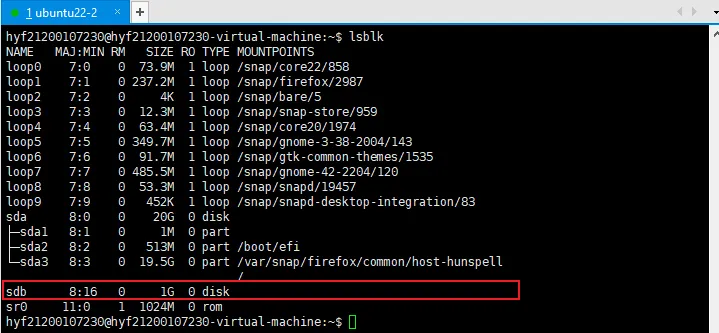
- 分区命令:
fdisk /dev/sdb
然后输入m可以查看帮助
输入n添加一个新分区,接下来的选项默认即可
最后需要输入w写入并退出
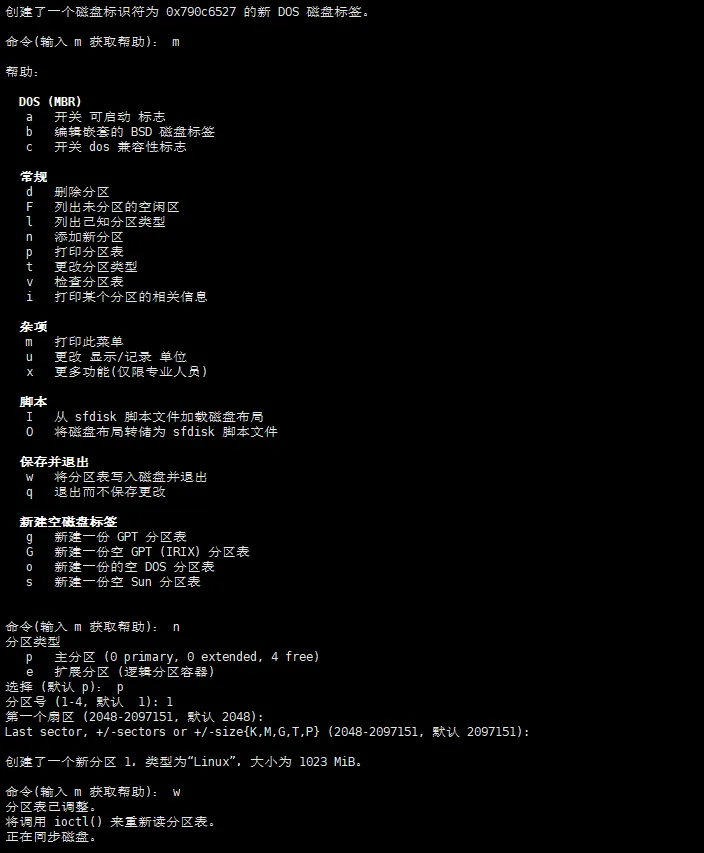
- 分区完成,接着需要格式化分区,指定分区的类型
ext4 是分区的类型
mkfs -t ext4 /dev/sdb1
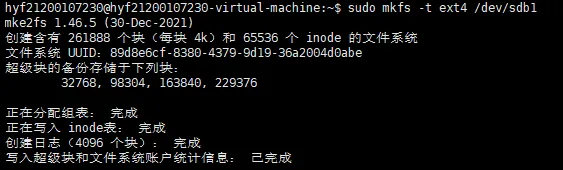
- 挂载分区:
mount 设备名称 挂载目录
mkdir newdisk
mount /dev/sdb1 /newdisk/
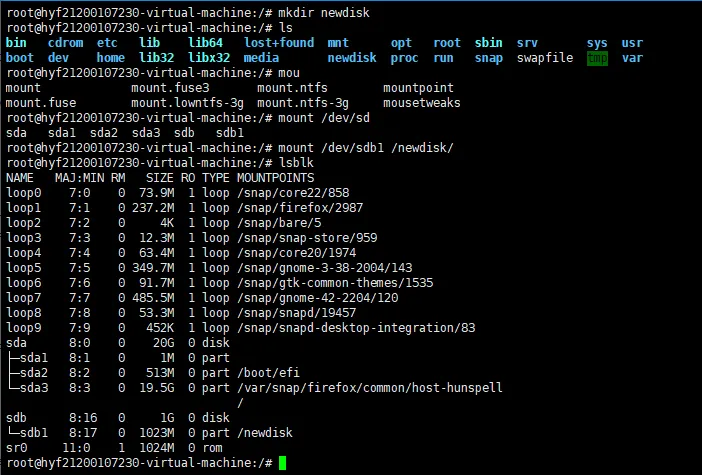
如果想要卸载:umount 设备名称 或者挂载目录
!!!注意,用命令行挂载重启后会失效
- 永久挂载
编辑/etc/fstab文件,
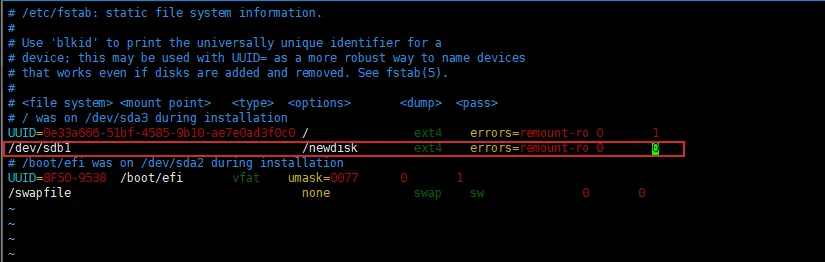
按已有的格式添加一个,可以使用UUID,也可以直接用/dev/sdb1
接着需要使用:
mount -a
立刻生效,此时重启后也会生效
磁盘情况查询df
- 查询系统整体磁盘使用情况
df -h
- 查询指定目录磁盘占用情况,默认为当前目录
-s 指定目录占用大小汇总 -h 带计量单位 -a 含文件 --max-depth=1 子目录深度 -c 列出明细的同时,增加汇总值
du -h
查询/opt目录的磁盘占用情况,深度为1
du -hac --max-depth=1 /opt/
磁盘情况实用命令
- 统计
/opt文件夹下文件的个数
ls -l /opt |grep "^-" |wc -l
- 统计
/opt文件夹下目录的个数
ls -l /opt |grep "^d" |wc -l
- 统计
/opt文件夹下文件的个数,包括子文件夹里的
ls -lR /opt |grep "^-" |wc -l
- 统计
/opt文件夹下目录的个数,包括子文件夹里的
ls -lR /opt |grep "^d" |wc -l
- 以树状显示目录结构
tree /home
网络配置
虚拟机通信原理
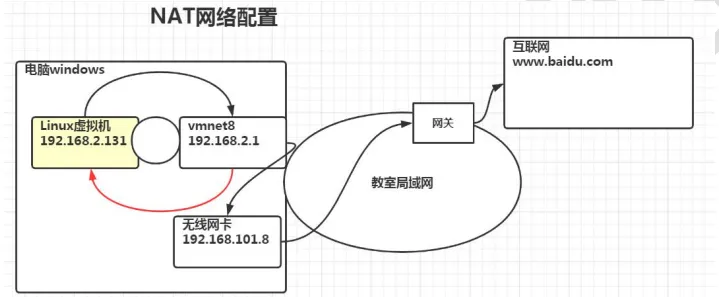
查看配置
ifconfig
网络环境配置
自动获取
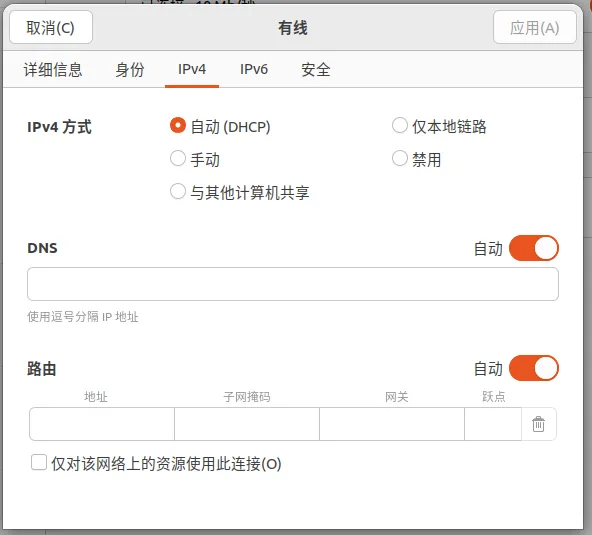
指定ip
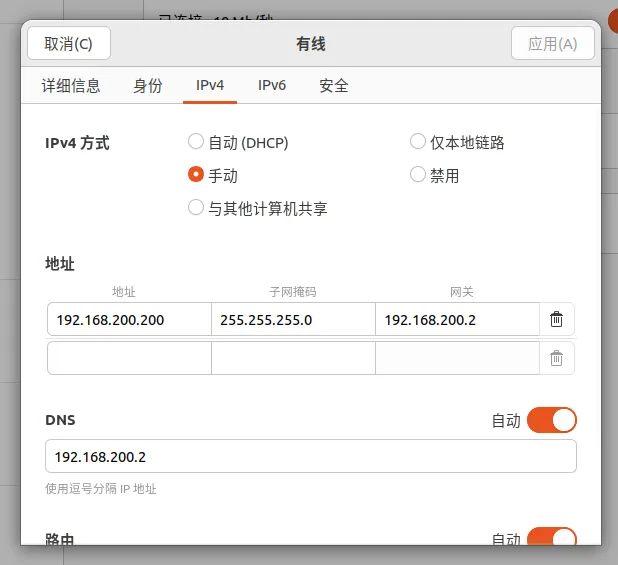
再打开Vmware的虚拟网络编辑器,设置VMnet8的IP为192.168.200.0
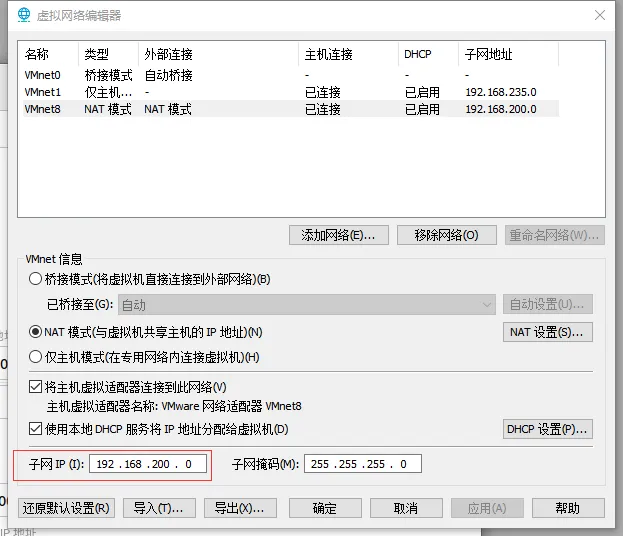
再将NAT设置网关为192.168.200.2
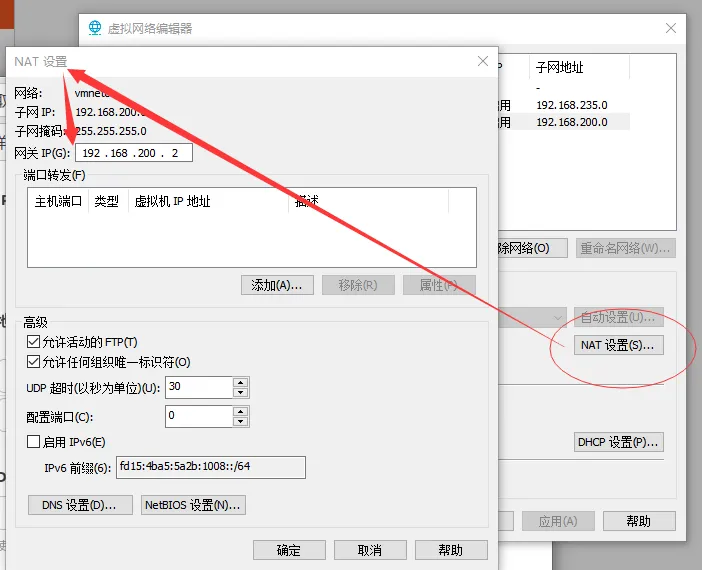
主机名与hosts映射
- 查看主机名:
hostname
- 修改主机名:重启生效
vim /etc/hostname
如何通过主机名能够找到某个linux系统?
在C:\Windows\System32\drivers\etc\hosts中指定即可
在最后加入
192.168.200.200 hyf21200107230-virtual-machine
此时在Windows中直接可以ping通虚拟机
ping hyf21200107230-virtual-machine
同理,在虚拟机中通过主机名ping主机:
需要在/etc/hosts中加入
192.168.31.186 Xiaoxin
访问www.baidu.com的全过程
- 浏览器首先会检查本地缓存,看是否有与该网址相关的缓存数据。如果有并且未过期,浏览器会先调用这个IP完成解析;如果没有,就检查DNS解析器缓存,如果有直接返回IP完成解析。这两个缓存,可以理解为本地解析器缓存。
- 一般来说,当电脑第一次成功访问某一个网站后,在一定时间内,浏览器火操作系统会缓存他的IP地址(DNS)解析记录
ipconfig /displaydns # DNS域名解析缓存
ipconfig /flushdns # 手动清理dns缓存
- 如果本地解析器缓存没有找到对应映射,检查系统中hosts文件中有没有配置对应的域名IP映射,如果有,完成解析并返回
- 如果本地DNS解析器缓存和hosts文件中均没有找到对应的IP,则到域名服务DNS进行解析域
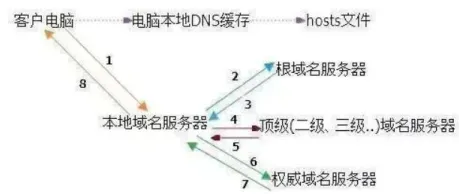
监控网络状态netstat
netstat [选项]
-an 按一定顺序排序 -p 显示哪个进程在调用
netstat -anp |grep sshd
网络检测命令ping
进程管理
显示系统执行的进程ps
-a 显示所有进程信息 -u 以用户格式显示 -x 显示后台进程的运行参数 -e 显示所有进程 -f 全格式
ps -aux
ps -ef
杀死进程kill
- kill [选项] 进程号:通过进程号杀死进程
- killall 名称 :通过名称杀死进程
-9表示立刻停止
kill 11421
killall gedit
kill -9 bash对应的进程号
查看进程树pstree
-p 显示进程的PID -u 显示进程的所属用户
pstree -pu
动态监控top
top -d 数字几秒刷新一次
交互操作:
- P cpu使用率排序
- M 内存使用率
- N PID排序
- q 退出
监视特定用户:
先输入u,然后输入用户名
终止进程:
先输入k,然后输入要结束的进程id号,信号量可以输入9强制杀死
服务管理
service管理指令systemctl��
很多服务不再使用service而是systemctl
查看service管理的服务
ls -l /etc/init.d/
systemctl [start|stop|restart|reload|status] +服务名
关闭和启动network
systemctl stop network
systemctl start network
- systemctl设置服务的自启动状态
systemctl list-unit-files [|grep 服务名]查看服务开机启动状态systemctl enable 服务名systemctl disable 服务名systemctl is-enable 服务名
案例:
systemctl status firewalld # 查看防火墙状态
systemctl stop firewalld # 关闭
systemctl start firewalld # 启动
systemctl disable firewalld #永久生效 重启也生效
运行级别
Linux系统有7个运行级别(runlevel):常用的是3和5
- 运行级别0:系统停机状态,系统默认运行级别不能设为0,否则不能正常启动
- 运行级别1:单用户工作状态,root权限,用于系统维护,禁止远程登录
- 运行级别2:多用户状态(没有NFS)
- 运行级别3:完全的多用户状态(有NFS),登录后进入控制台命令行模式
- 运行级别4:系统未使用,保留
- 运行级别5:X11控制台,登录后进入图形GUI模式
- 运行级别6:系统正常关闭并重启,默认运行级别不能设为6,否则不能正常启动
运行级别自启动chkconfig
查看管理服务:chkconfig --listchkconfig --level 5 服务名 on/off
案例:对network服务进行操作,在3级别运行,关闭自启动
chkconfig --level 3 network off
chkconfig --level 3 network on
防火墙相关firewall
打开端口
firewall-cmd --permanent --add-port=111/tcp
打开后需要重新载入才可以生效
firewall-cmd --reload
查询是否开放:
firewall-cmd --query-port=111/tcp
关闭端口:
firewall-cmd --permanent --remove-port=111/tcp
rpm包管理Centos
查询指令rpm
- 查看已安装的rpm列表
rpm -qa |grep xx
- 查询软件包是否安装
rpm -q 软件包名
rpm -q firefox
- 查询软件包信息
rpm -qi 软件包名
rpm -qi firefox
- 查询软件包中的信息
rpm -ql
rpm -ql firefox
- 查询文件所属的软件包
rpm -qf
rpm -qf /etc/passwd
rpm -qf /root/install.log
- 卸载rpm包
rpm -e rpm包的名称
rpm -e firefox
存在依赖,可以加参数--nodeps
rpm -e --nodeps foo
- 安装rpm包
rpm -ivh RPM包名称
i=install 安装 v=verbose 提示 h=hash 进度条
rpm ivh firefox
yum安装包
yum可以自动处理依赖性关系,一次安装所有依赖的软件包
- 查看服务器是否有要安装的软件
yum list |grep xx
- 安装指定的yum包
yum install xxx
JAVAEE环境搭建
JAVA
- 先将Java安装包上传到服务器
/opt/java - 使用
tar -zxvf +压缩包名进行解压 - 移动到
/usr/local/Java - 配置环境变量
vim /etc/profile
export JAVA_HOME=/usr/local/Java/jdk1.8.0_381
export PATH=$JAVA_HOME/bin:$PATH
source /etc/profile让环境变量生效
Tomcat
- 上传安装包到服务器
/opt/tomcat tar -zxvf apache-tomcat-8.5.93.tar.gz- 进入tomcat的
bin目录 ./startup.sh
MySQL
- 上传安装包到
/opt/mysql或者直接wget http://dev.mysql.com/get/mysql-5.7.26-1.el7.x86_64.rpm-bundle.tar - 解压文件
tar -xvf mysql-5.7.26-1.el7.x86_64.rpm-bundle.tar - centos自带的mariadb数据库和mysql冲突,需要先删除
- 查询mariadb相关安装包
rpm -qa|grep mari - 删除安装包
rpm -e --nodeps mariadb-libs - 查询mariadb相关安装包
rpm -qa|grep mari - 依次执行下面安装
rpm -ivh mysql-community-common-5.7.26-1.el7.x86_64.rpm
rpm -ivh mysql-community-libs-5.7.26-1.el7.x86_64.rpm
rpm -ivh mysql-community-client-5.7.26-1.el7.x86_64.rpm
rpm -ivh mysql-community-server-5.7.26-1.el7.x86_64.rpm
- 启动mysql
systemctl start mysqld.service - Mysql自动给root用户设置随机密码,运行
grep "password" /var/log/mysqld.log可看到当前密码 - 登录
mysql -u root -p使用刚刚查看的密码登录 - 如果需要简单密码,可以设置密码策略
set global validate_password_policy=0 - 设置密码
set password for 'root'@'localhost' =password('cxk123456'); - 运行
flush privileges;使密码生效
设置远程访问
首先登录 数据库:
然后 show databases,选择use mysql
再select user,host from user; 查看root的 权限
设置root可以远程访问:update user set host = ‘%’ where user = ‘root’;
刷新 权限 :flush privileges
查看是否变化:select user,host from user;
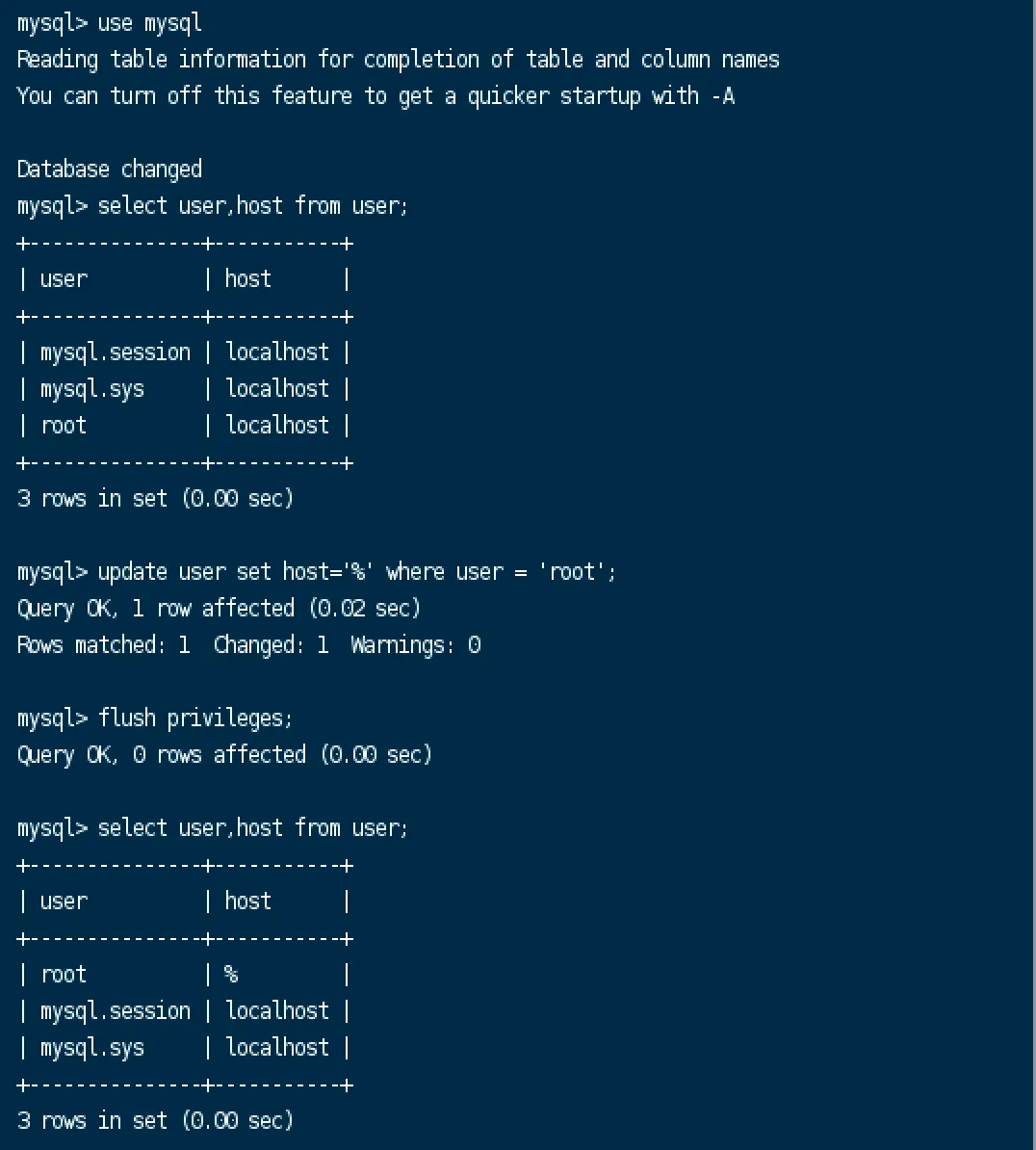
Shell编程
需要把#!/bin/bash放在文件开头
执行:可以使用sh +文件或者 +x可执行权限
变量
系统变量:$HOME $PWD $SHELL $USER等
显示所有系统变量set
定义变量:变量名=值
撤销变量:unset 变量
静态变量:readonly 变量
将命令的返回值赋值给变量
A=date``B=$(date)
设置环境变量:
export 变量名=变量值将shell变量输出为环境变量/全局变量- source 配置文件 立刻生效
echo $变量名查询环境变量
多行注释:
:<<!
内容
!
位置参数变量:
#!/bin/bash
echo "0=$0 1=$1 2=$2"
echo "所有的参数=$"
echo "$@"
echo "参数的个数=$#"
运算符
基本语法$((运算式))或$[运算式] 或expr m + n
案例:求出命令行的两个参数的和
#!/bin/bash
sum=$[$1+$2]
echo "sum=$sum"
条件判断
- =字符串的变焦
- 两个整数的比较
- -lt 小于
- -le 小于等于
- -eq 等于
- -gt 大于
- -ge 大于等于
- -ne 不等于
- 按照文件权限判断
- -r 读
- -w 写
- -x 执行
- 按照文件类型判断
- -f 文件
- -e 存在
- -d 目录
案例:
#!/bin/bash
#判断 "ok"是否等于"ok"
if [ "ok"="ok" ]
then
echo "equal"
fi
# 23是否大于22
if [ 23 -ge 22 ]
then
echo "大于"
fi
# 判断文件是否存在
if [ -f /root/shcode/cxk.sh ]
then
echo "存在"
fi
多分支:
#!/bin/bash
if [ $1 -ge 60 ]
then
echo "success"
elif [ $1 -lt 60 ]
then
echo "fail"
fi
case语句:
#!/bin/bash
case $1 in
"1")
echo "周一"
;;
"2")
echo "周二"
;;
*)
echo "other"
;;
esac
for循环
for 变量 in 值1 值2 ...
do
代码
done
#!/bin/bash
# $*是把输入的参数当作一个整体,所以只会输出一句话
for i in "$*"
do
echo "num is $i"
done
# $@ 来获取输入参数,这时候是分别对待,有几个参数就输出几句话
for i in "$@"
do
echo "num is $i "
done
# for 的第二种语法
sum=0
for ((i=1;i<=100;i++))
do
sum=$[$sum+$i]
done
echo "sum=$sum"
while语句
语法:
while [条件]
do
代码
done
#!/bin/bash
sum=0
i=0
while [ $i -le $1 ]
do
sum=$[$sum+$i]
i=$[$i+1]
done
echo "执行结果:$sum"
读取控制台read
read 选项 参数
-p 指定读取时候的提示符 -t 等待的时间
#!/bin/bash
# 从控制台读num1
read -p "请输入一个数字num1=" num1
echo "你输入的Num1=$num1"
# 10s内读取,否则为空
read -t 10 -p "请输入第二个数字10s内=" num2
echo "你输入的num2=$num2"
函数
系统函数
- basename 返回路径最后
/的部分,常用于获取文件名
# 返回 /home/aa/test.txt 的test.txt部分
basename /home/aa/test.txt
- dirname 返回路径最后
/的前面部分
dirname /home/aaa/a.txt
自定义函数
[function] funname[()]
{
Action;
[return int;]
}
调用:
funname [值]
案例:输入两个参数的和
function getSum(){
sum=$[$n1+$n2]
echo "sum=$sum"
}
read -p "输入n1=" n1
read -p "输入n2=" n2
getSum $n1 $n2
综合案例
- 每天凌晨2:30备份数据库cxk 到
/data/backup/db - 备份开始和备份结束能给出相应的提示
- 备份后的文件要求以备份时间为文件名,打包为
.tar.gz的格式, - 备份的同时,检查是否有前10天备份的文件,如果有就删除
#!/bin/bash
# 备份目录
backup=/data/backup/db
# 当前时间
datetime=$(date +%Y-%m-%d_%H%M%S)
echo $datetime
# 数据库的地址
host=localhost
#数据库用户名
db_user=root
# 数据库密码
db_pw=cxk123456
# 备份 数据库名
database=cxk
# 创建备份目录,如果不存在,就创建
[ ! -d "${backup}/${datetime}" ] && mkdir -p "${backup}/${datetime}"
# 备份数据库
mysqldump -u$db_user -p$db_pw --host=$host -q -R --databases ${database} | gzip > ${backup}/${datetime}/$datetime.sql.gz
# 将文件处理成tar.gz
cd $backup
tar -zcvf $datetime.tar.gz $datetime
# 删除对应的备份目录
rm -rf ${backup}/${datetime}
# 删除10天前备份的文件
find $backup -atime +10 -name "*.tar.gz" -exec rm -rf {} \;
echo "备份数据库$database结束"
然后设置crontab任务调度
crontab -e
里面写上
30 2 * * * /usr/sbin/mysql_db_backup.sh
查看是否可以
crontab -l
定制自己的Linux系统
基本原理
启动流程分析
- 首先Linux需要通过自检,检查硬件设备有没有故障
- 如果有多个启动盘,需要在BIOS中选择启动磁盘
- 启动MBR中的bootloader引导程序
- 加载内核文件
- 执行所有进程的父进程,老祖宗systemd
- 欢迎界面
定制Linux
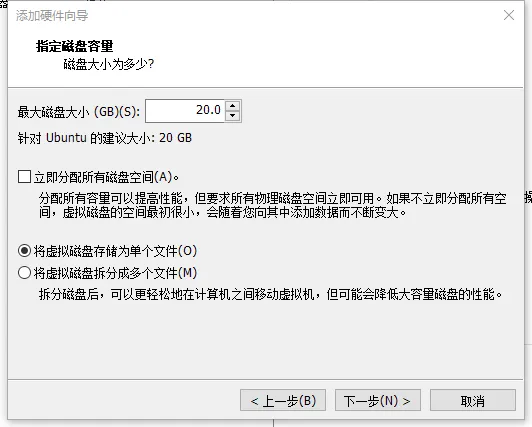

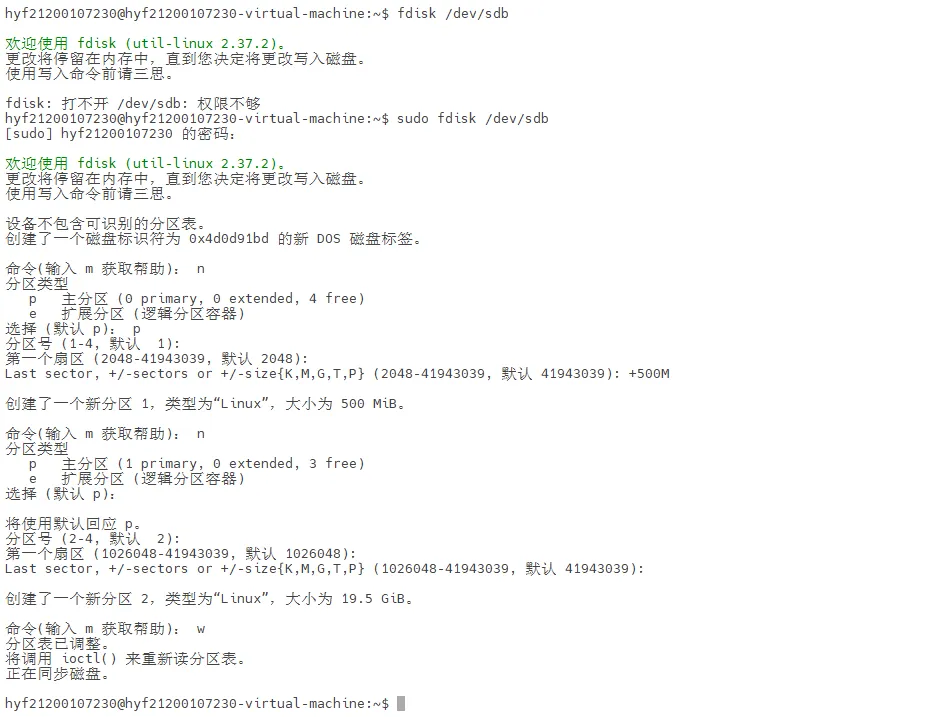
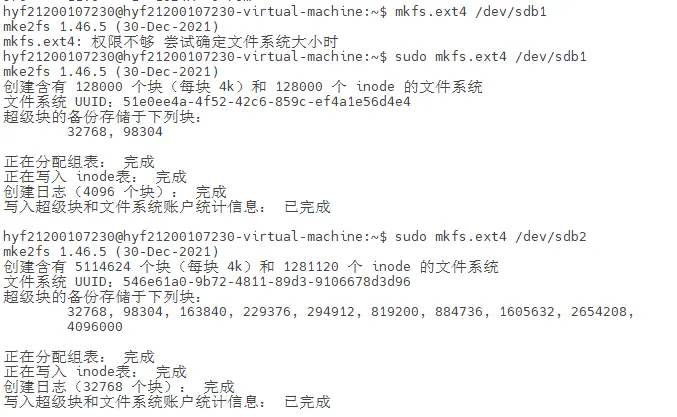

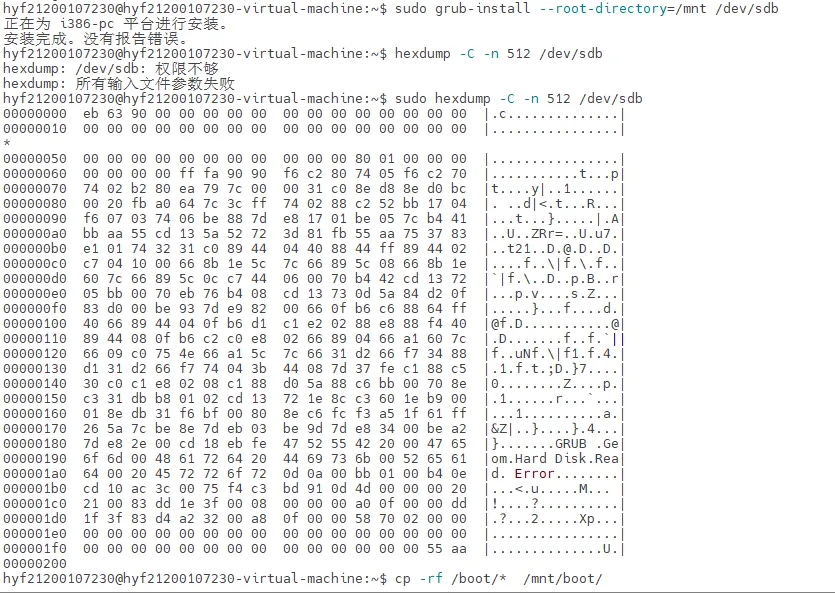
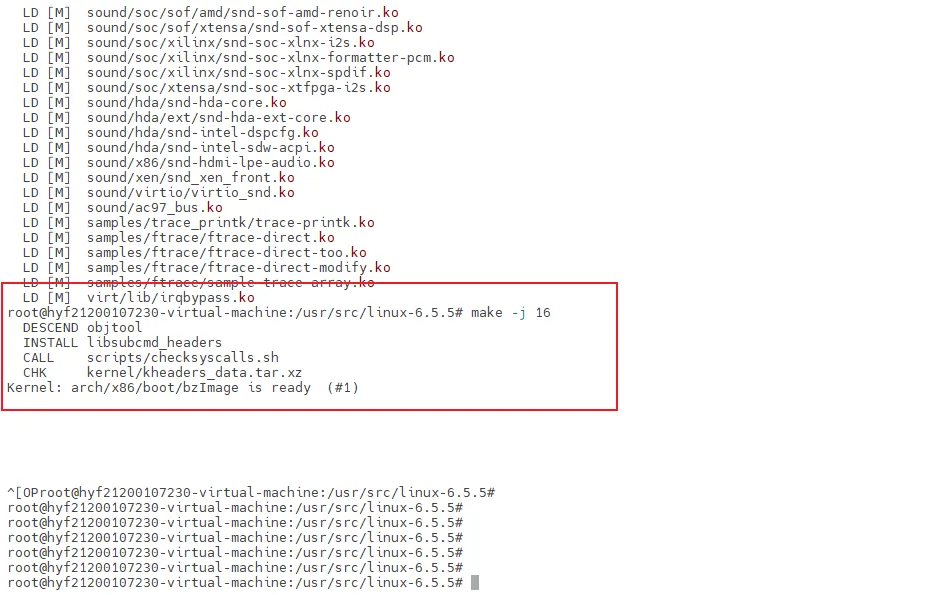
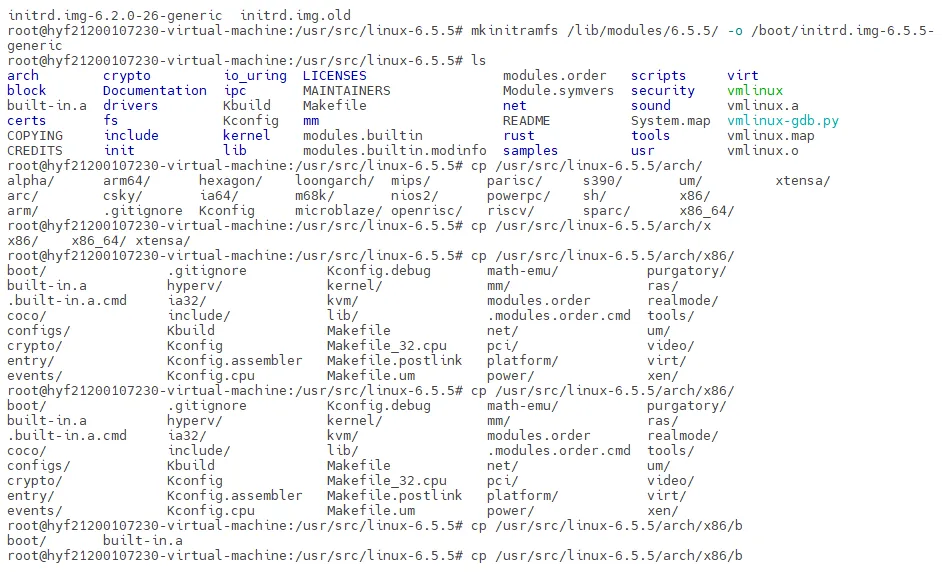
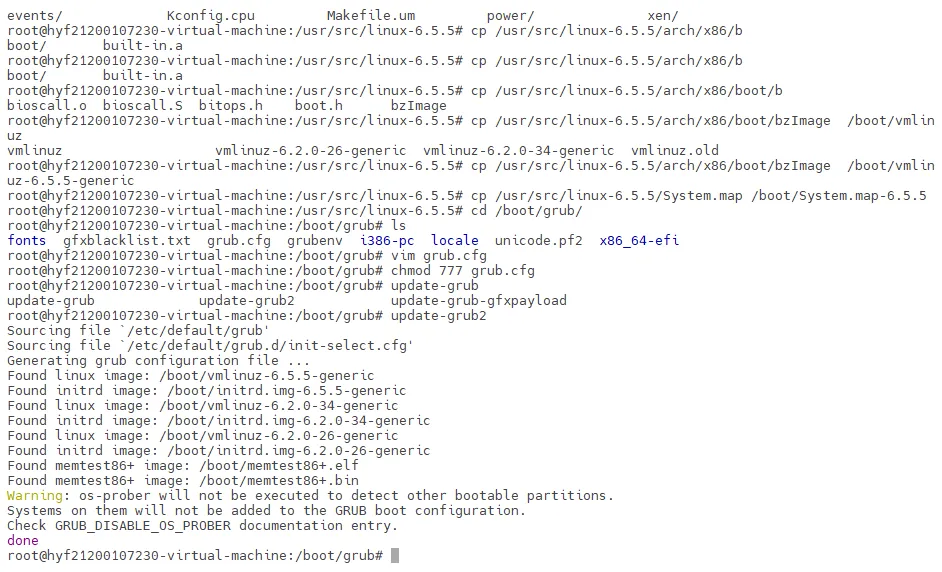

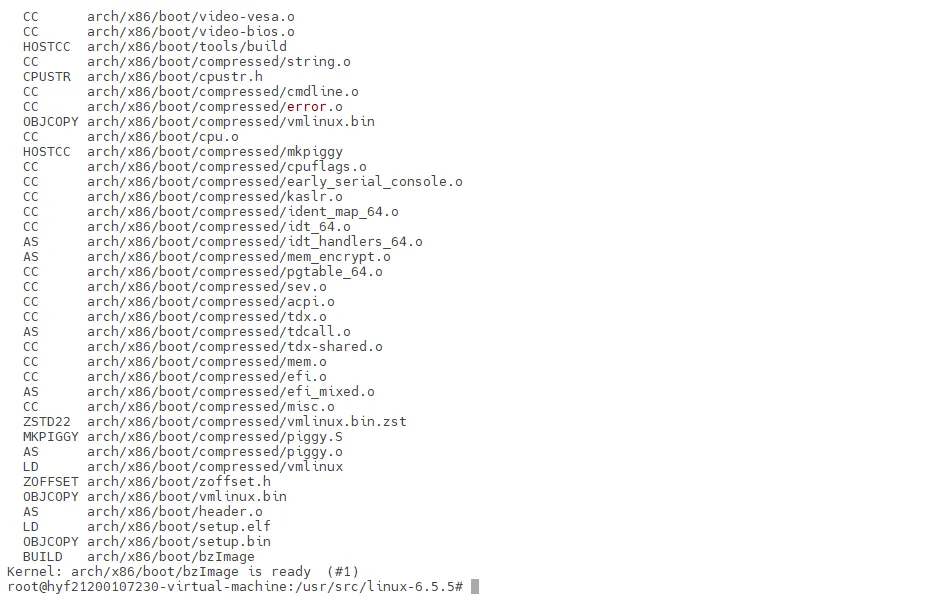
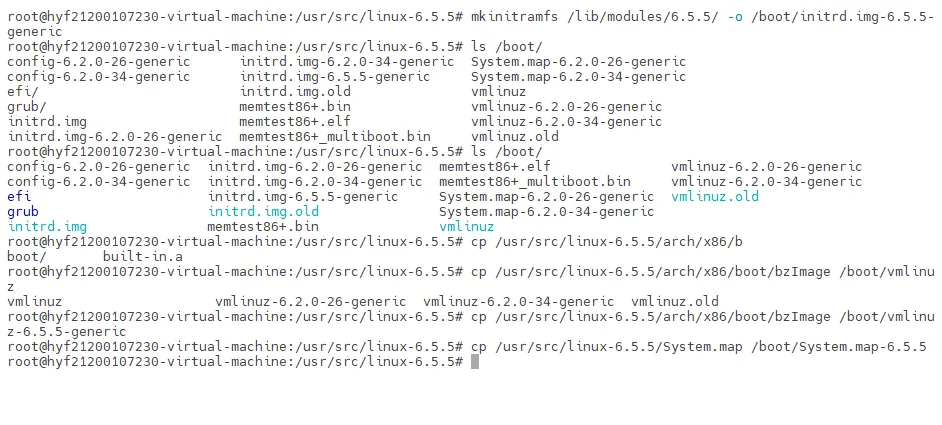


编译内核
https://www.kernel.org
先去官网下载一个内核,并且上传到ubuntu
安装需要的包
sudo apt-get install libncurses5-dev openssl libssl-dev
sudo apt-get install build-essential openssl
sudo apt-get install pkg-config
sudo apt-get install libc6-dev
sudo apt-get install bison
sudo apt-get install flex
sudo apt-get install libelf-dev
sudo apt-get install zlibc minizip
sudo apt-get install libidn11-dev libidn11